夏は、パソコンのどれかが 故障する。
なので、お盆休みは、毎年、パソコンの修理か、新しいパソコンを買う算段をしている。

2022年7月に、PC録画機の1台が故障して起動できなくなった。
スチールラックの下の段 3台の自作PCはテレビ録画パソコンで、Windows 98SEや7で稼働している。
デスクトップパソコンが故障した時、何をどうみて、どう対処するのか? のまとめ
左側(一番奥)のクリーム色のPCケースのやつは、2022年4月に異音がするので、ケース内の背面FANを交換したついでに、起動HDD(1TB)をSSDに複製して付けかえた。
残りの2台も、2022年の夏に起動HDDをSSDに交換する予定だったのだが、間に合わなかった。
PC録画機って何?
2008年暮れに発売された アースソフトのTVチューナーカード「PT1」(2万円弱)が、ブロガーの間で話題になった。

シャープのTVチューナーモジュールを搭載。
ドライバーと開発キット(SDK)を各自ダウンロードし、視聴や録画ソフトは、有志のユーザが作成して配布してくれるものを使うスタイル。
当時のパソコン・ガジェット ブロガー的に、リテラシー(使いこなし術)の高さを誇示できる象徴的なアイテムだった。
今は、Prime Video などのVOD(ビデオオンデマンド)や、TVerなどで見逃し番組を後からみたりすることができるので、PC録画機の存在意義は薄れている。
私もPC録画機に関しては終息方向で、主に ネットワークファイル共有サーバー(NAS)として使っている。

パソコンの症状から、故障の原因を探る
パソコンがうまく動作しない時、その症状から、どの部分が壊れたか?をさぐる。
パソコンが起動しない故障の原因は、大きく分けて3つ。
- 電源が入らない、画面になにもでない→ ATX電源の故障、マザーボード(メモリ、CPU)の故障
- 電源は入るが、画面がでない→グラフィックカードの故障、ビデオケーブル、モニターの接続不良や故障
- テキストの表示、UEFI(BIOS)画面までは出るが、OS(Windows)が起動しない → 起動ディスクの故障

まずは、ATX電源を新しいものに交換して様子をみましょう。
今回のPC録画機の症状は、
- 起動途中のテキスト画面まででて、起動ディスクがない とエラーがでて止まる
- BIOS画面はでる。接続しているはずのSATAの起動HDDが認識されていない
ことから、起動HDDの機械的故障が原因だと分かった。
故障したデスクトップパソコンをどう直すか?
作業台の上でPCケースを開く。
古いアルミケースなので、ATX電源は上に置くタイプだ。オールアルミの軽いケースで放熱効果も高くて、気に入っている。
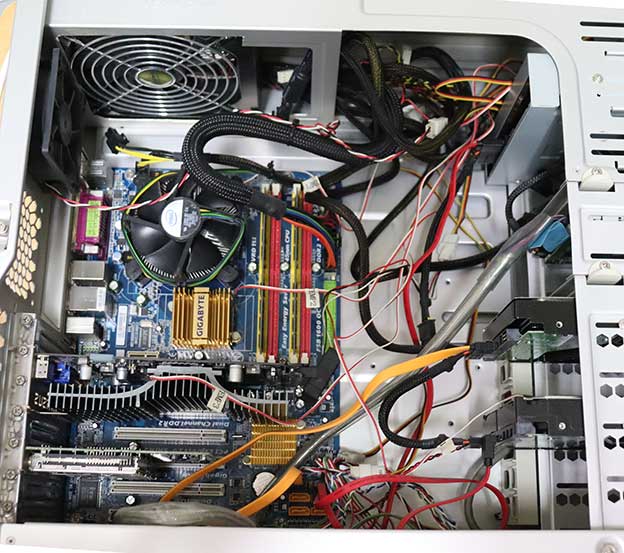
マザーボード「GA-P43-ES3G」とCPUと起動用HDDは当時のまま。
Intel P43チップセットで、Core 2 DuoのCPUをつけるタイプ。DVDドライブもつけて、DVD-Rに焼けるようにもしていた。
2009年から、PT1のPC録画機として12年持った。もちろん、マイナーな故障のたびに部品は交換、掃除もしてきた。
- 電源は、6年前にサイズのATX電源に交換
- 録画データ用の1TBのHDDは、4年前にハード的に故障して認識しなくなったので交換
- グラフィックカードのFANの異音でFANレスに交換 → PT2録画機も同様に交換
起動用HDD(Windows 98SE)をSSDに複製して置換しようと目論んでいたが、忙しくて放置していたのが裏目にでてしまった。
SATAケーブルの抜き差し、起動HDDをコンコンとたたいてみたりと、復旧できそうなことを一通りを試したが、HDDは認識されることはなかった。
Windows 98SEはあきらめて、Windows 7でやることにした。
動画などデータ専用のイントラネット(インターネットに物理的につながっていないLAN)で使うことにする。→ 時計がずれるのを手動で合わせる手間がかかる。

自作パソコンの中身を全部入れかえる → もはや 修理とは言えないw
他のPC録画機が健在なので、それを参考にして作り直す。
ケースから主要なパーツを全部外した。
PCパーツを集める
ネットオークションで、PCパーツを適当に選んだ。
- マザーボード:Intel 第4世代 H81 MicroATX
- CPU:i3-4360(ソケット形式 LGA1150)
- メモリ:DDR3、PC-1333 2GB×2 合計 4GB
送料込みで、合計9千円弱で集めることができた。
- 起動SSDは、手持ちのWD 1TB、Amazonのタイムセールで9千円で買ったやつ
- ATX電源も、新しいのをAmazonで購入 玄人志向の500W
- CPUクーラーも、LGA1150用の薄型タイプ で、Amazonのベストセラーのアイコンがついたやつ
新品のパーツは、合計で、1.8万円。
マザーボードのPCIバススロットの関係で、TVチューナーカードが流用できなかったので、予備で買っていたのを使った。他、カードリーダーとケースは流用。
ATX電源を新品と交換する
自作PC歴20年以上の経験上、最も壊れる率が高い部品は、ファン。次に 電源である。
玄人志向 STANDARDシリーズ 80 PLUS 500W ATX電源 KRPW-L5-500W/80+ の 紹介
Amazonで、コスパの良いATX電源を物色して、5千円ちょいのを見つけたので買ってみた。

ATX電源のクラスとしては、一番下のスタンダード「80 PLUS」で、5116円。
プラグ式でない、すべての配線が電源ボックスからでている 昔ながらのやつだ。
使わない電源ケーブルは、束ねてゴチャとケースの隅に押し込んでおく。
組み込む前に 念のため PC電源テスターで、主な端子からの電圧はチェックしておこう。

全体的に電圧は低めに出ている。高いATX電源のゴールドとかだと、12V、5Vを出力してくるのだが…こんなので大丈夫なのか?と不安に思う。
まぁ、壊れたら壊れたでブログネタにできるので、ヨシ!

ATX電源の選び方については、こちらで解説している。
交換前のサイズのATX電源は5年経過でFANの音がカラカラと聞こえるほどだった。新品に交換したのでファンの音がしなくなった。
Amazonで 玄人志向 500W ATX電源 KRPW-L5-500W/80+ を見る
マザーボードにCPU、CPUクーラーを取りつける
マザーボードに、CPUを取りつる。CPUクーラーを取りつける。

動作確認済みのマザーボードは、出品業者によっても取り扱いがピンキリ。
出品者の評価を見て、梱包に関して悪い評価がないのを確認して入札しよう。
CPUも、第4世代のi3なら送料別で2千円。これでも、十分な動作をする。

CPUソケットやメモリスロット、PCIバススロットに異物がないか? ライト付き拡大鏡で良くみてから、CPUを取りつける。
汚れがあるようなら、エレクトロニッククリーナーで綺麗にして、十分乾燥してから取りつける。
中古CPUには、CPUファンが付いていないので、新規に買わねばならない。
アイネックス【LGA115x用】 薄型CPUクーラー CC-01 1273円 の紹介
PCパーツのブランド、アイネックスのCPUクーラー CC-01をAmazonで見つけたので買ってみた。評価も星4つだ。

バックプレートでマザーボードをはさんで固定するタイプ。高さは、32mmと低くてコンパクトだ。

バックプレートには白い両面テープが付いているので、シートをはがして 基板にはり付ける。

ガイドの穴に合わせるので、ネジ穴がずれることはない。
付属のCPUグリス(シリコングリス)が、液と粉が分離していてダメなので、手持ちのCPUグリスを塗った。

これは、ちょっと量が多いな。ティッシュで半分くらい拭き取ってから、CPUファンをかぶせて、ネジで止めていく。
CPUクーラーは、新品で保護フィルムが付いている。忘れないようにはがす。

CPUの背中にあたる部分は、銅でできている。
CPUファンの電源コードの取り回しを考えて、CPUファンを取りつける。
ネジは、対角に少しずつしめていく。

バネでいいかんじにしめつけてくれる。良い位置まで来ると、ネジがキツくて回らなくなるので、そこで止める。
バックプレート式なのでネジをしめつけすぎて壊すことはないが、ネジ溝をつぶすほど しめないように!
ゆるすぎると、ファンの振動やサーマルサイクル(温度変化)による寸法変化で、ヒートシンクが徐々に浮いてCPUとの密着が悪くなる。→ CPUのオーバーヒートの原因に
CPUファンの電源コードをマザーボードのコネクタにつなぐ。

ファンの電源ケーブルが必要最小限の長さになるように、CPUクーラー&ファンの取りつけ向きは考えてやろう。
Amazonで アイネックス LGA115x用 薄型CPUクーラー CC-01 を見る
メモリースロットに、DDR 3 PC-1333 2GBのメモリ2枚を取りつける。

スロットの凸と、メモリ側のノッチを合わせて、メモリーをぐっと押し込むと、両端のレバーが上がってロックしてくれる。
ジャンクのマザーボードには、メモリースロットのレバーが折れていてメモリをしっかりと固定できないものもある。
メモリがきちんとスロットにささって固定されていないと、突然のブルースクリーンで固まる原因になる。
マザーボードに、CPUとメモリーが載って基本動作ができるようになった。
内蔵グラフィックなので、グラフィックカードを別に付けなくても起動テストはできる。

ケースに組み込んで、電源をつないでテストする
中古のマザーボードだったが、IOプレートも付属していた。
ケースに組み込む時に、背面の見栄えを良くしたいのなら、IOプレートを取りつける。
私は、手抜きと通気性を最大限に良くしたいので、IOプレートはつけずに、マザーボードをケースに取りつけた。

電源ケーブルを取りつける。ATX24ピン、CPU電源の4ピン2本をつける。
ケースのスイッチをつなぐケーブルには、まだつながない。
テスト用の簡易スイッチとLEDランプをマザーボードのケース接続コネクタ部につけて、キーボード、マウス、モニターケーブル、ACケーブルをつないで、電源を入れる。

電源スイッチをいれると、LEDランプが付いて、CPUファンが回り始める。
自作PCのユーザなら、簡易版の電源スイッチとLEDランプは持っているはず。昔は、みんな自作していたけど。

グルービー 実験用スイッチ・LEDセット GN-SW03SET(Amazonリンク)。
モニターにUEFI BIOSの表示が出れば…マザーボード、CPU、メモリーに問題がないことが分かる。

無事に表示された。
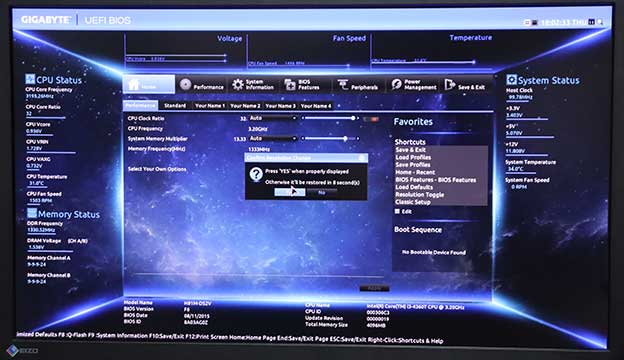

UEFI BIOS画面で、メモリーが2枚とも認識されているか?、CPUの動作クロック、温度などをチェックする。
数時間放置して、CPUの温度が高くなっていないか? 電源が勝手に落ちたり、freezeしたりしていないかを確認する。
SATA3のコネクタに、SATAケーブルで、SSDをつないで認識するかどうか?を確認。

Windows をクリーン インストールする場合は、DVDかBlu-rayドライブをつけて インストールDVDからインストールする。
ケースへの配線、ドライブの接続と取り付け
動くことが分かったので、ケースに組み込んでいく。
テレビチューナーカードも取りつける。

起動ドライブは、SSD。
データドライブは、いままで使っていたDATA用の1TBのHDDをそのまま流用(今までの録画ファイルも引き継ぎ)して、ケースに取りつける。
SATAケーブルは、ロック付きを選んでつなごう。
中古のマザーボードは、SATAコネクタがゆるいものが多くて、ゆるんだSATAケーブルが内蔵ドライブを時々見失うトラブルにつながる。
DVD-RWドライブやFDDを取り外した。5インチベイのフタが見つからないので、開けたままにする。
ケースFANも、通気性が良いのと、CPUが省電力型なので発熱も少ないことから、背面の1個だけを回すことにした。
電源のFANと背面のFAN、CPUクーラーのFANの3つ、起動SSDのおかげで、ほぼ無音のPC録画機に仕上がった。
ソフトのインストールや調整と稼働テスト
LAN内でのファイル共有もOK。転送速度は、110MB/秒がでるので問題なし。
TVチューナーカードも動作確認。視聴ソフトOK。予約ソフトも可動テスト中。今のところ、録画予約もできて録画できているのを確認。
スリープ→録画→スリープ の挙動もOK。
気になる消費電力も、Core 2 Duo で 60〜70Wだったのが、30〜40Wに半減!
まとめ
HDMIキャプチャ録画パソコンも、放置したままだ。
2022年のお盆休みは、HDMIキャプチャ用PCを2台整備、1台はゲーミングPCと兼用で新規に組む予定だった。
しかし、貧乏暇なし。
6月に所得税、地方税と年金を一括払いして現金がなくなって、諸々が頓挫している。
7月中旬からコロナの市中感染が止まらず、濃厚接触のための待機や感染のため患者のキャンセルが相次いでいて… 予定がたたないままになっている。
